
Gabriel Brooks
0
1218
212
Hvordan har dine Lightroom-færdigheder 3 grunde til at alle fotografer skal bruge Adobe Lightroom 3 grunde til at alle fotografer burde bruge Adobe Lightroom Mange mennesker er ikke helt sikre på, hvor Lightroom passer ind i tingene. Det er et billedredigeringsprogram… men det er ikke så godt som Photoshop? Her er alt forklaret. ? Lader du dine fotos skinne, eller forkæler du dem med din kraftige teknik? Kunne du endda fortælle forskellen?
Gennemse gennem Flickr eller et hvilket som helst andet online delingssted for fotos, og du vil se de samme fejl, der er begået igen og igen: dårlig eksponering, for meget mætning, dodgy HDR og mere.
De er alle lette at undgå, men kun hvis du kan genkende dem i første omgang. Lad os se på 10 af de værste Lightroom-fejl, du har brug for at undgå.
1. At ikke rette horisonten
Der er ikke mere åbenlyse tegn på et øjebliksbillede end en skæv horisont, og det skal være den første ting, du fikserer i Lightroom.
Lige linjer ser mere behagelige ud, og til tider er det en simpel sag i logikken at rette dem. Som en generel regel skal du altid rette horisonten i landskaber (især hvis dit skud har havet, da havet ikke flyder ned ad bakke).
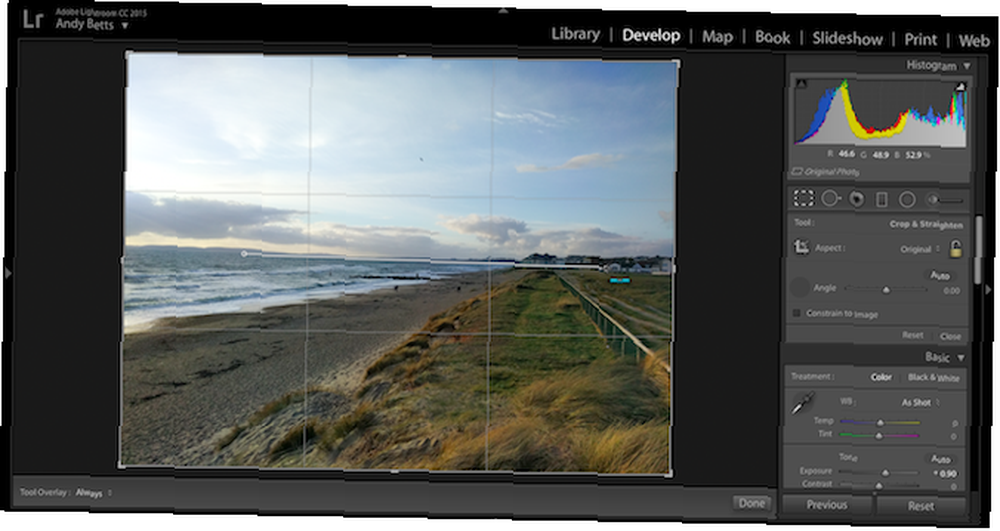
Når der ikke er nogen åbenlys horisont, som i et arkitektonisk billede eller et indendørs portræt, skal du kigge efter ting som rammer, hylder, tag osv., Og ret dem enten vandret eller lodret.
Vælg Afgrøde værktøj, derefter Ret værktøj beliggende ved siden af Vinkel skyderen. Tegn nu en linje på dit billede langs horisonten. Billedet roterer, så horisontlinjen nu er helt lige. Bemærk, at hjørnerne på billedet bliver beskåret, når du gør dette.
Og hvad hvis du bevidst ville have skrå vinkler? Gør det så det er det naturligvis bevidst. At være én grad fra ser ud som en fejltagelse, mens 15 grader ligner kunstigt betragtet indramning Sådan komponeres et fotografi: 5 væsentlige regler, der skal følges Hvordan man komponerer et fotografi: 5 væsentlige regler, der skal følges Hvis du vil blive rigtig god til fotografering, er der er nogle vigtige regler omkring billedkomposition, som du skal overveje. Her er fem af de vigtigste. .
2. Ignorering af histogrammet
Du skal altid holde din skærm kalibreret. Hvad er skærmkalibrering, og hvordan får det dine fotos til at se bedre ud? Hvad er skærmkalibrering, og hvordan får det dine fotos til at se bedre ud? Kalibrering af en skærm sikrer, at farver vises nøjagtigt såvel som konsekvent på tværs af hvert display, også når de udskrives. når du behandler dine fotos. Hvis din skærm er indstillet for lys eller for mørk, er det meget vanskeligt at bedømme de korrekte eksponeringsniveauer. Det er især sandt, hvis du kun går for øje, som mange brugere gør.
Den nemme måde at undgå dette problem er at bruge histogrammets forståelse og arbejde med histogrammer i Adobe Lightroom Forståelse og arbejde med histogrammer i Adobe Lightroom Hvis du bruger Adobe Lightroom til at redigere dine fotos, er histogrammet et værktøj, du har brug for for at blive bekendt med. til vejledning. Det viser dig, om dit skud er overeksponeret, undereksponeret, eller hvis højdepunkterne eller skyggerne klippes.
Det kan også advare dig om en dårligt kalibreret skærm. Hvis histogrammet indikerer en afbalanceret eksponering, men dine øjne fortæller dig at gøre billedet mørkere, kan det være et tegn på, at skærmens lysstyrkeniveau er indstillet for højt.
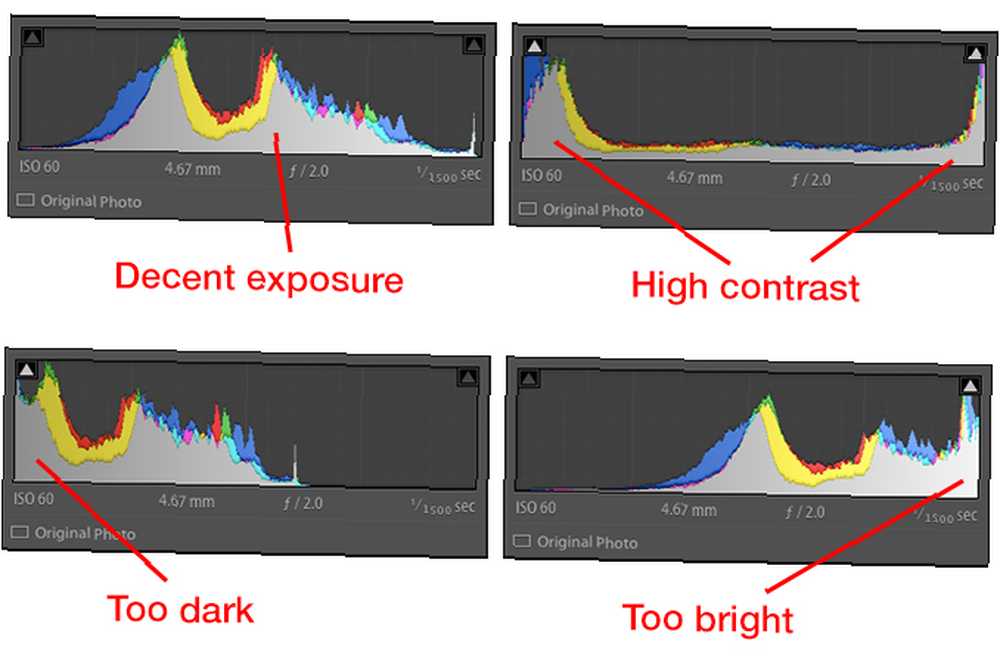
Dette er især vigtigt, når du planlægger at udskrive dine fotos. En af de mest almindelige klager er, at udskriftene kommer for mørke ud, og det er næsten altid et resultat af, at vores skærme er sat for lyse.
3. Brug for meget klarhed
Det Klarhed skyderen er alles go-to-værktøj til at tilføje stans til et billede. Klarhed er en variation på kontrastværktøjet, der fokuserer på mellemtonerne. Det hjælper med at få detaljer og tekstur frem uden at påvirke billedets højdepunkt og skyggeområder.
Den resulterende virkning er ikke forskellig fra skarphed, og at bruge for meget klarhed forveksles ofte med overdreven skarphed (som vi kommer til senere).
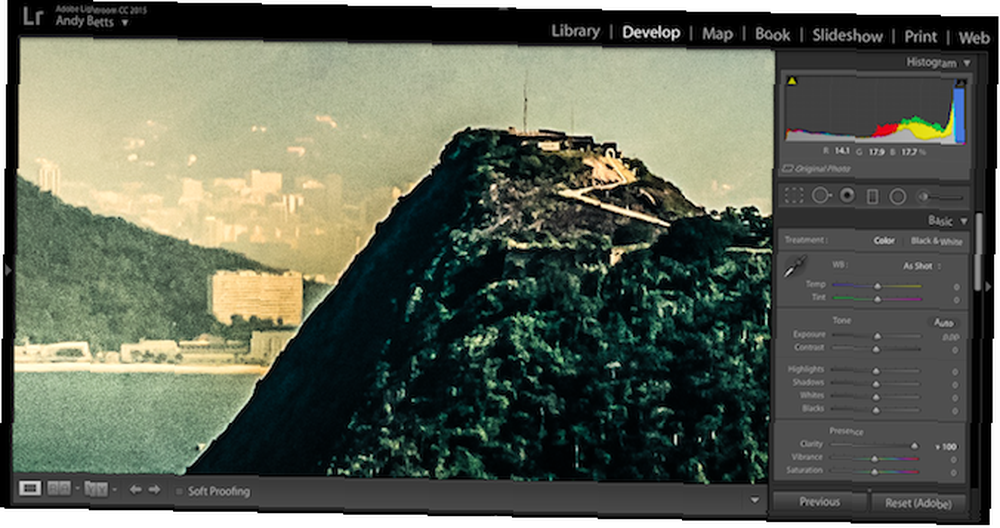
Dette gælder især for de ældre pre-Creative Cloud-versioner af Lightroom. Tydelighed var tidligere et meget stumt instrument, der ville skabe barske kanter og gloreaffekter omkring genstande. Det har forbedret sig meget i de seneste versioner, men effekten af for meget klarhed er stadig åbenlyst fra en kilometer væk.
Så mens lidt klarhed næsten altid er en god ting, skal du undgå at trække det helt til +100. Bedre endnu, brug Justeringsbørste og maling Klarhed ind i kun de områder, du ønsker: du kan f.eks. bruge klarhed til at få en model til at sprænge øjnene, men at anvende den på deres hud ville kun forstærke rynker eller andre pletter.
4. Gør huden for blød
Det er dårligt at flytte glidebryteren for langt mod højre, men det glider også for langt mod venstre.
Negativ klarhed bruges ofte til at glatte hud. Lightroom har endda en Blødgør hud indstilling, der skyder Clarity-skyderen helt ned til -100, samtidig med at der tilføjes lidt skarphed.
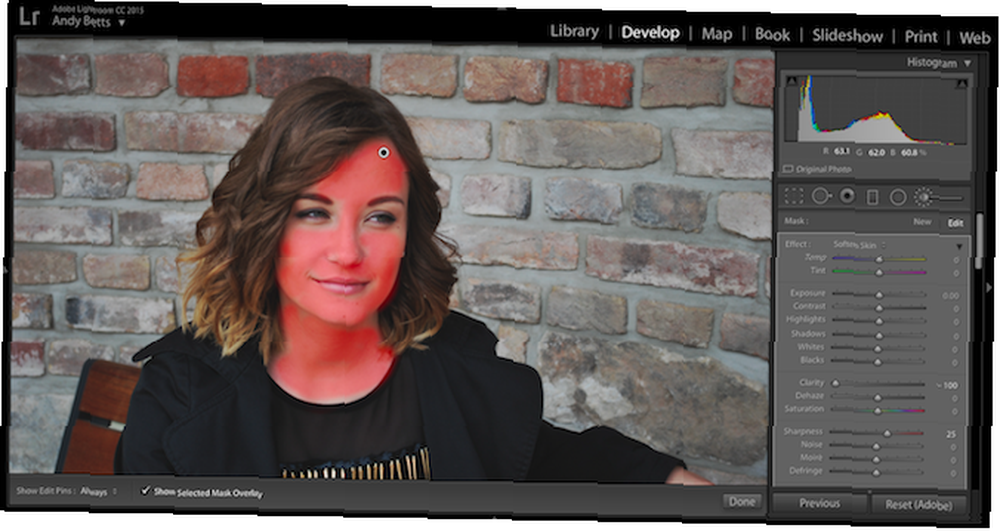
Processen går således:
- Vælg Justeringsbørste.
- Vælge Blødgør hud fra Effekt-menuen.
- Marker afkrydsningsfeltet Vis valgt maskeoverlay (så du kan se nøjagtigt, hvor du maler).
- Juster børstestørrelsen og mal derefter over ansigtet.
- Fjern markeringen i boksen Overlay, så er du færdig.
Problemet er, effekten kan være for stærk. Du vil have din model til at se godt ud, men du vil ikke have dem til at se ud som om de er skåret ud af en voksblok. For at undgå dette skal du zoome ind i billedet og langsomt øge klarheden (du skal stadig være godt inde i de negative tal), indtil du begynder at se en lille smule tekstur og skygge dukke op igen.

Ovenfor kan du se forskellen. En til venstre, vi har lige nok blødgøring. Til højre har vi for meget, og effekten er ganske åbenlyst.
5. Tilføje for meget farve
Lightroom har to grundlæggende værktøjer til at arbejde med farve. Mætning justerer hver farve i billedet med den samme mængde og skal bruges meget sparsomt.
Vibrance justerer farverne baseret på hvor meget af hver farve, der allerede er på billedet, hvilket øger lysstyrken på mindst mættede farver, mens du forlader mest mættede alene.

Du får bedre resultater ved at bruge Vibrance snarere end Saturation, da det er mere kontrolleret og undervurderet. Alligevel er det stadig muligt at gå for langt - det er bare et lille skridt langs skyderen fra “lyse og solrige” til “radioaktiv.”
Det er så let at overdrive farverne uden at vide det. Et simpelt trick for at komme omkring det er at indstille Vibrance uanset hvilket niveau du tror, du er tilfreds med, så straks tone det ned med 10 eller 15 point. Du vil næppe bemærke forskellen, og det vil bestemt ikke skade dit foto.
6. Oprettelse af dårlige HDR'er
HDR-fotografering er meget populær. Høj dynamisk rækkevidde øger mængden af detaljer i både skygge og fremhævning af områder i et billede og er især effektiv til scener, som dit kamera normalt ville kæmpe for at eksponere korrekt. Men der er en rigtig måde og en forkert måde at gøre det på. Det er tid, vi havde et ord om overdreven HDR-fotografering ... [Opinion] Det er tid, vi havde et ord om overdreven HDR-fotografering ... [Opinion] HDR står for High Dynamic Range og i fotografisk termer producerer generelt et billede, hvor hele scenen er afbalanceret og jævnt eksponeret. For nylig har jeg ikke set meget af dette på nettet. Jeg er…, og i Lightroom er det meget let at forkert.
Træk skyderen Highlights ned, svej skyggerne, tilføj noget klarhed og vibration, og du ender muligvis med noget som dette:

Ja, gør ikke det. Hvis du kan lide HDR-effekten, skal du tage lidt tid på at lære at gøre det ordentligt HDRI-fotografering: En væsentlig færdighed og en arbejdsgangsprimer HDRI-fotografering: En væsentlig færdighed og en arbejdsgangsprimer Denne vejledning skitserer koncepter involveret i HDR-fotografering efterfulgt af en logisk progression af trin i produktionen af billeder med høj dynamisk rækkevidde. . Du kan producere nogle slående resultater, mens du stadig formår at bevare et naturligt look.
7. Over skærpning
Hvert billede fra et digitalt kamera skal skærpes. Når du skyder i Jpeg, sker det i kameraet (selvom du muligvis stadig har brug for at tilføje flere i posten), og når du optager i RAW Budding Photographer? Her er, hvorfor du skal skyde rå spirende fotograf? Her er hvorfor du skal skyde rå Hver dSLR, prosumer og endda nogle avancerede kompakte kameraer har muligheden for at gemme rå billedfiler. Dette er ikke kun en højere billedkvalitet, det er en gave fra fotograferingsgudene. skal du tilføje det, når du behandler billedet.
For meget skærpning er imidlertid en dårlig ting. Det producerer barske, grimme konturer, tilføjer glitter rundt på kanten af objekter, skaber en malerisk effekt i detaljerede områder (som løv) og kan også forværre støj i høje ISO-billeder.
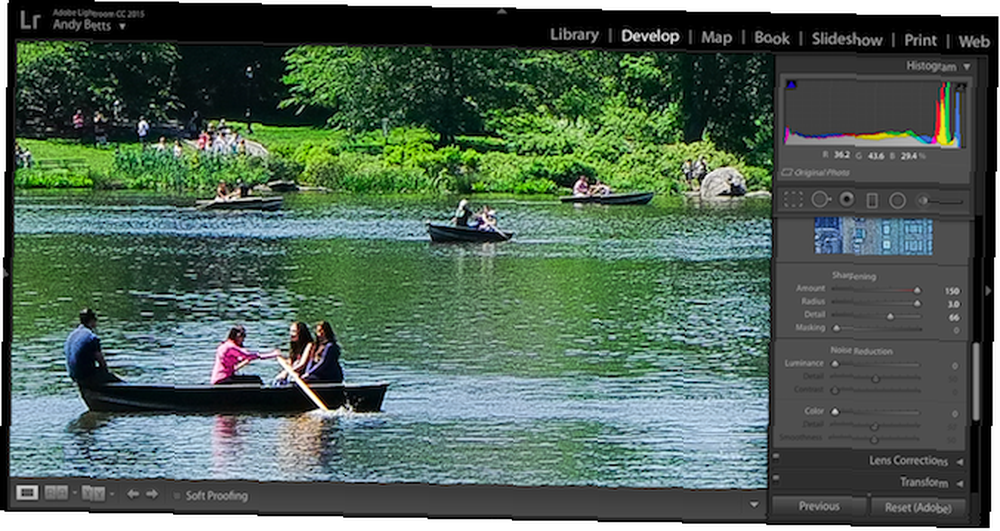
Der er to ting, du kan gøre for at forbedre din skarphed:
- Zoom ind til 100%. Slibning er mere kraftfuld end den kan se ud, og effekten kan muligvis ikke mærkes øjeblikkeligt, når du zoomer ud.
- Brug indstillingen Maskering. Hold alt nøgle og træk Masking skyderen til højre. De hvide bits bliver skærpet, de sorte områder gør det ikke. Dette giver dig mulighed for at begrænse skarphed til kun kanter og teksturer, mens du lader alene glatte områder som himmel.
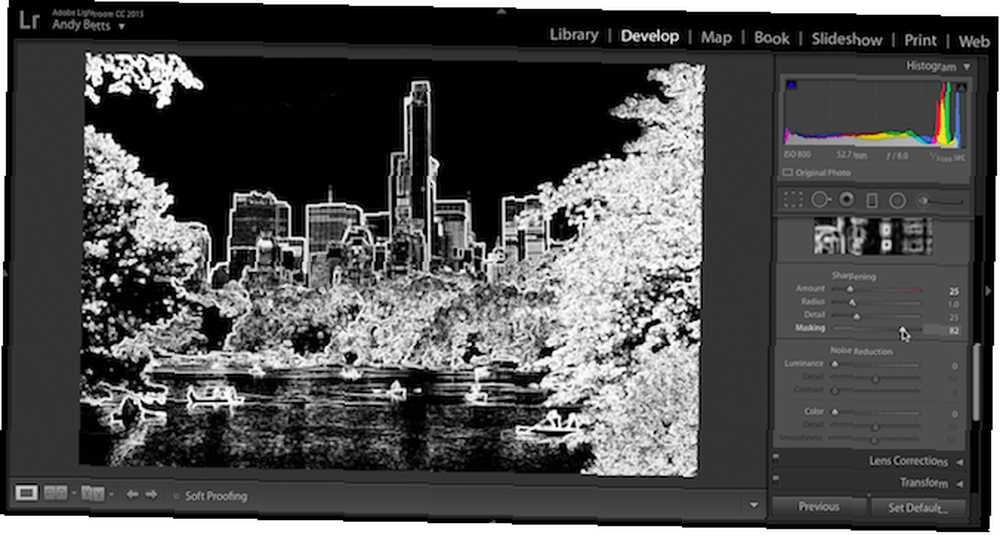
Derudover er det vigtigt at huske, at slibning ikke kan løse uskarpe billeder. Hvis dit kamera glip af fokus, eller hvis der er bevægelsesoskarphed forårsaget af langsomme lukkerhastigheder, hjælper ingen skarphed. Faktisk vil det sandsynligvis gøre det værre. Enten omfavne blødheden eller blot slette billedet.
8. overdreven effekter
Lightroom har mange effekter, der kan forbedre og forbedre et foto, men brug dem på en kraftig måde, og de ender med at se dårlige ud.
Et godt eksempel er Vignette værktøj. Du kan bruge det til subtil at trække betragterens øje mod en bestemt del af billedet, men det kan også få dit foto til at se ud som om det blev optaget med en meget billig linse, eller endda som en stille fra en gammel lydløs film.
Medmindre du bevidst går efter det vintage look, skal du indstille Fjer skyderen til omkring 80-100 og hold Beløb lavere end du kunne forvente. Effekten er meget stærkere, end den oprindeligt ser ud - omkring -10 til -20 er ofte nok.

Et lignende princip gælder for Gradueret filter værktøj. Det er fantastisk til at mørke eller tilføje drama til lyse himmel, men det kan gå galt. For et naturligt look skal du sørge for at bruge en større, glat gradient snarere end en kortere, mere pludselig, der ser falsk ud.
Hvis du uforvarende fanger forgrundsobjekter i din gradient, skal du skifte til Justeringsbørste, sæt et positivt total på Skygger skyderen, og mal derefter objektet for at annullere effekten af gradienten.
9. Oprettelse af støj gennem overforarbejdning
En af de mest ubehagelige bivirkninger af mange af ovenstående fejl er, at de alvorligt kan forringe kvaliteten af dine fotos. At lette eksponeringen, løfte skyggerne, øge mætning eller endda beskære for kraftigt kan alle få støj til at blive fremtrædende, selv når der ikke var nogen støj synlig i billedet til at begynde med.
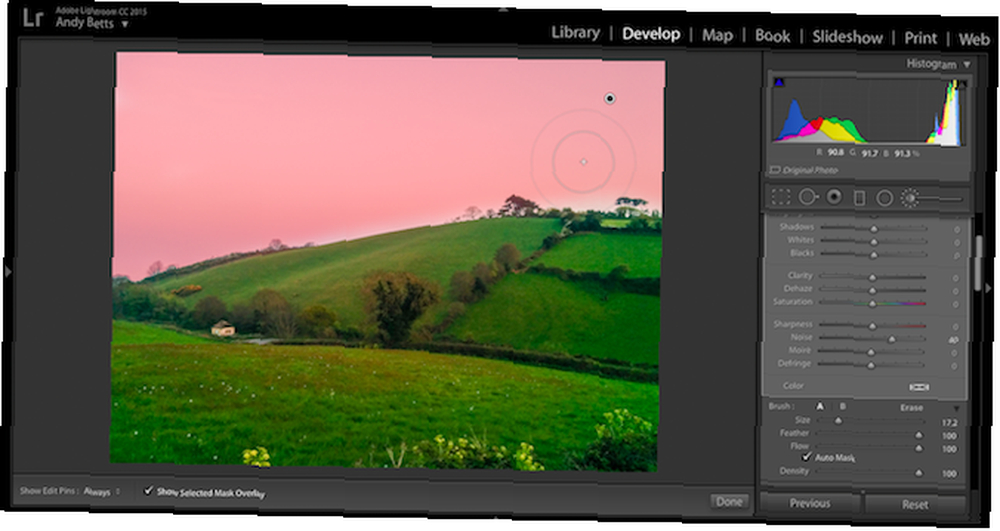
Du finder ud af, at ting kan gå ned ad bakke, når du arbejder med en JPEG eller et højt ISO-skud. Hvordan påvirker dit kameras ISO-indstilling dine fotos? Hvordan påvirker dit kameras ISO-indstilling dine fotos? At vide, hvornår du skal justere dine ISO-indstillinger, kan gøre en enorm forskel for din fotografering. (eller værst af alt en høj-ISO JPEG).
Hvis du finder dig selv med et billede, der er støjende, end du gerne vil, kan du prøve at temme det med Justeringsbørste. Dette værktøj giver dig mulighed for at anvende forskellige niveauer af støjreduktion på forskellige dele af billedet. For eksempel kan en klar blå himmel modstå meget kraftig støjreduktion, mens et mindre tekstureret område skal behandles mere let, så du ikke mister detaljer.
Men den bedste løsning er at undgå at skabe støj i første omgang.
10. Beskæring til den forkerte form
Vores sidste fejl gælder mest for de fotos, du planlægger at udskrive. Det er fristende at beskære et billede frit for at fjerne uønskede objekter og forbedre indramningen. Men det kan medføre uventede problemer.
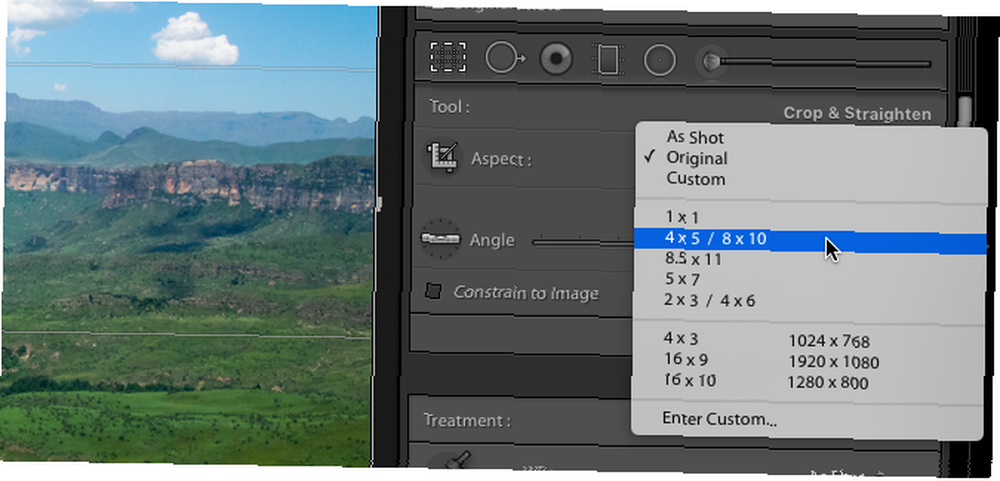
Når du bruger online fotoudskrivningstjenester og køber færdige rammer, er du begrænset til et bestemt antal standardstørrelser og størrelsesforhold. Selv udskrivning og indramning af et tilsyneladende standard 16 tommer x 9 tommer billede kan være en udfordring.
Lightroom er Afgrøde værktøjet har en række forudindstillinger, der svarer til de mest almindelige udskrivningsforhold, såsom 1 x 1 tomme, 10 x 8 tommer og 7 x 5 tommer. Hold dig til disse, hvis du agter at udskrive.
Hold det subtilt
Det er let at lave fejl i Lightroom. Du bliver så fokuseret på jobbet, at I alle føler sans for perspektiv, når man skyder skyderne højere og højere uden at indse, hvilken reel virkning det har på dine fotos.
Ideelt set bør fotobehandling være usynlig. Jo mere du gør, jo bedre skal det være. Ved at være opmærksom på nogle af faldgruberne i Lightroom-behandling, er du nu bedre placeret til at få øje på dem og undgå dem i fremtiden.
Gør du nogen af disse fejl i Lightroom? Hvilke fejl ser du andre begå, som vi også burde vide om? Fortæl os om dem i kommentarerne herunder.











